Laptop chai pin! Dấu hiệu nhận biết và nguyên nhân dẫn đến chai pin. Hướng dẫn kiểm tra độ chai pin bằng phần mềm sẵn có trên Windows
Pin là một thành phần không thể thiếu đối với mọi máy tính Laptop. Chai pin là điều không tránh khỏi đối với bất kỳ máy tính nào, vấn đề chỉ là thời gian bao lâu mà thôi. Vậy làm sao để nhận biết được mức độ chai pin của mình đang ở mức nào và có nên đi thay pin hay không khi thấy có dấu hiệu pin bị chai. Hãy cùng Laptopnew tìm hiểu cách kiểm tra pin Laptop xem có chai pin hay không trong bài viết này nhé.
Những dấu hiệu nhận biết và nguyên nhân dẫn đến chai pin laptop?
Trong quá trình sử dụng máy tính từ lúc mới mua đến lúc có dấu hiệu chai pin bạn sẽ rất dễ nhận ra. Điều này là hết sức bình thường, bởi từ những dòng máy tính cao cấp đến những dòng trung bình đến yếu thì mọi laptop đều bị chai pin sau một thời gian sử dụng. Một số dấu hiệu bạn có thể dễ dàng nhận ra như:
- Máy nhanh hết pin
- Máy tính đột ngột tụt pin, hiển thị thời lượng pin không chính xác
- Sạc pin mãi không đầy
Nguyên nhân thì xuất phát từ nhiều phía, chúng ta hãy cùng tìm hiểu nguyên nhân của việc khiến pin laptop bị chai nhé. Một số nguyên nhân có thể kể đến như:
- Vừa sạc, vừa sử dụng: Đây là thói quen khó bỏ với rất nhiều người khi sử dụng laptop. Vừa sạc vưà dùng khiến cho quá trình sạc – xả diễn ra liên tục nên thời gian pin đầy rất lâu.
- Để pin quá thấp, kiệt pin mới cắm sạc.
- Sử dụng lâu dài: Pin càng sử dụng lâu thì độ chai pin càng tăng dần do tuổi thọ pin có hạn.
- Cách kiểm tra độ chai pin của Laptop
Hướng dẫn cách kiểm tra độ chai pin
Windows có tính năng giúp bạn kiểm tra được thời lượng pin lúc mua mới và hiện tại. Để check độ chai pin, bạn làm như sau:
Bước 1: Bạn sử dụng tổ hợp phím Windows + R để truy cập vào cửa sổ Run. Nhập cmd để mở cửa sổ Command Prompt
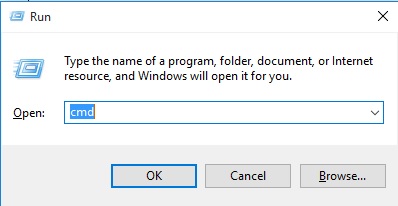
Bước 2: Nhập “powercfg /batteryreport” và nhấn Enter.
Bước 3: Đợi chút để Windows tạo ra file Battery-report.html – Đây là file báo cáo về tình trạng pin của laptop bạn đang sử dụng. Truy cập vào đường dẫn như trong hình.
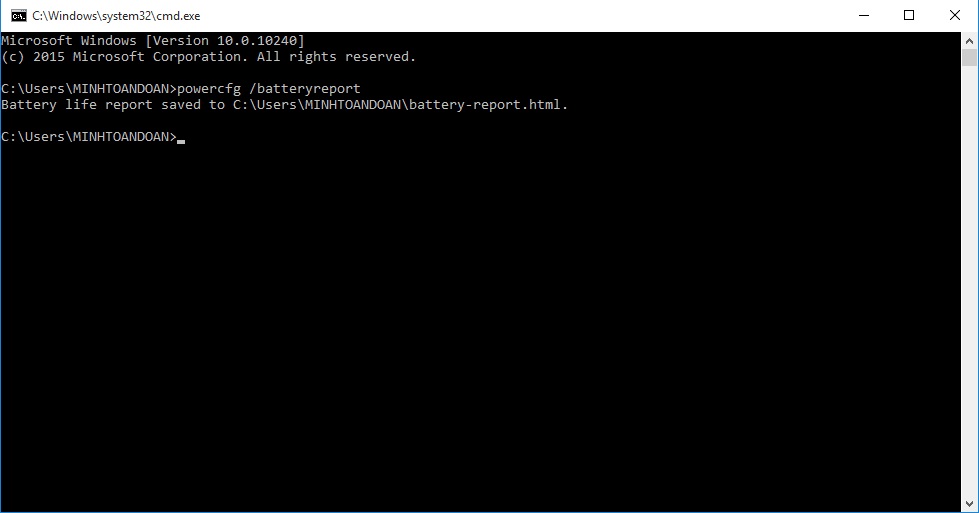
Bước 4: Mở file battery-report.html bằng trình duyệt bằng cách nhấp chuột phải vào file Battery-report.html di chuột đến Open with chọn trình duyệt Cốc Cốc
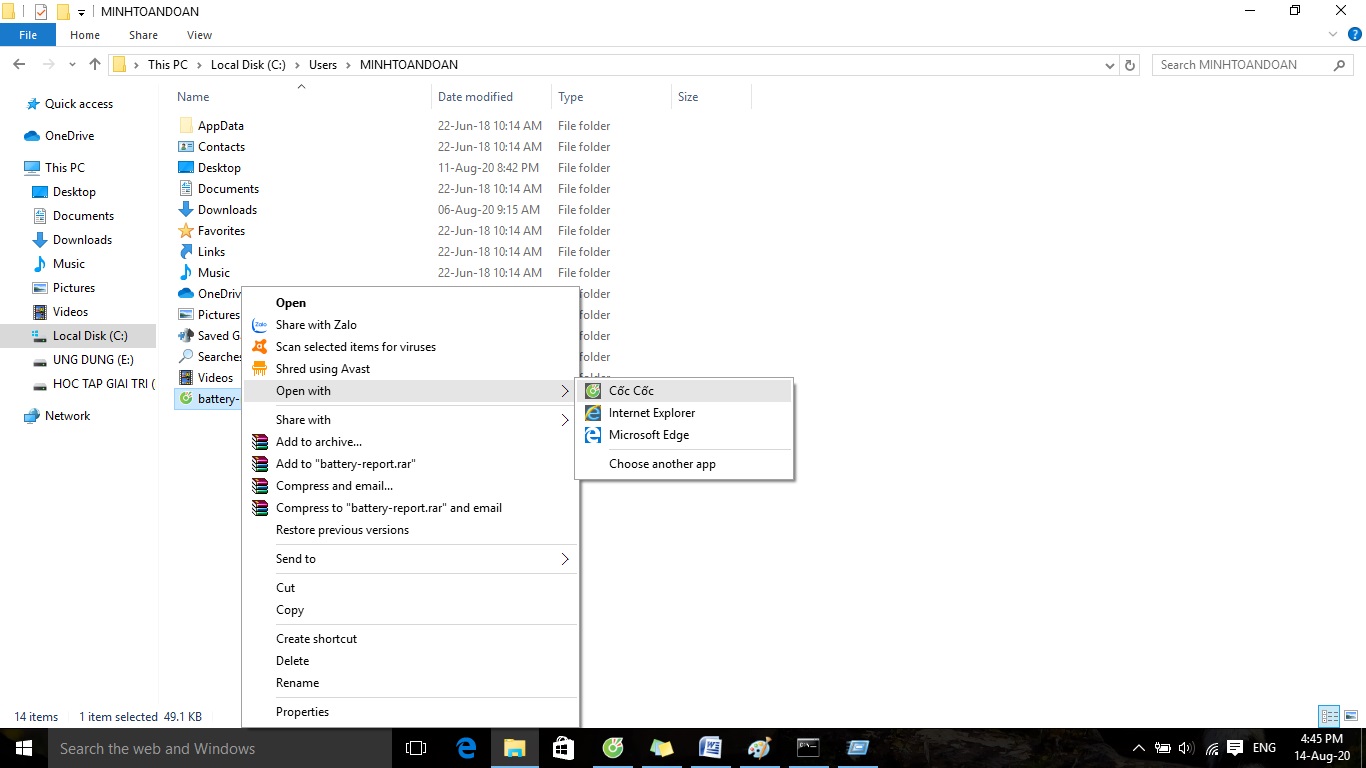
Bước 5: Sau khi mở file bằng trình duyệt, bạn sẽ thấy mọi thông tin về Pin sẽ hiển thị trong đây (hình minh họa). Bạn để ý đến phần Installed batteries, nhìn vào 2 dòng Design Capacity và Full Charge Capacity.

Design Capacity: Dung lượng pin ban đầu khi mới xuất ra khỏi xưởng sản xuất.
Full Charge Capacity: Dung lượng pin tích trữ thực tế tối đa của Pin khi sạc đầy.
Bạn sẽ cần sử dụng 2 con số này để tính toán sẽ mức độ chai pin của Laptop của mình.
Theo mình tìm hiểu ở nhiều người có chuyên môn thì độ chênh lệch giữa 2 chỉ số này nếu quá 10.000mAh thì bạn nên thay pin càng sớm càng tốt để đảm bảo hiệu xuất làm việc. Ngược lại thì bạn vẫn có thể tiếp tục sử dụng đến khi nào vượt quá giới hạn đó.
Bài viết trên mình đã giúp bạn có cái nhìn từ tổng quát về những dấu hiệu chai pin và nguyên nhân khiến máy tính bị chai pin. Đồng thời hướng dẫn cách kiểm tra pin laptop xem có bị chai không bằng phần mềm sẵn có của Windows mà không cần tải thêm bất cứ phần mềm nào. Hy vọng, qua bài viết này bạn sẽ giữ gìn máy tính và sử dụng hợp lý hơn để pin hạn chế bị chai và tăng tuổi thọ pin.












 Chủ đề Hot
Chủ đề Hot








Viết bình luận
Bình luận
Hiện tại bài viết này chưa có bình luận.